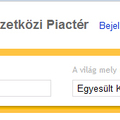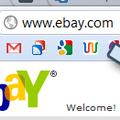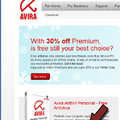2011.01.28. 09:50
Internetes vásárlás 1 - Internetkártya és PayPal
Otthon ülve vásárolni jó.
Számos tévhit kering az internetes vásárlás veszélyei és bonyodalmai körül, de ha ésszel csináljuk, akkor egész biztonságos lehet a dolog. És egyszerű. Az "ésszel csinálásba" alapvetően beletartozik, hogy ne tegyük ki semmilyen bankszámlánkat vagy folyószámlánkat veszélynek, arról ne adjunk ki semmilyen információt az interneten.
1. Internet kártya
Internetkártya szolgáltatása a legtöbb banknak van, valószínűleg a mi számlavezető bankunknak is.
Ez egy valódi bankszámlához kötött alszámlát jelent, amire bármikor tudunk -interneten vagy a bank telefonos ügyfélszolgálatán keresztül- pénzt átvezetni. Ez nem átutalás, azonnal megtörténik várakozás nélkül, és bár bankfüggő lehet a díjazás, valószínűleg nincs tranzakciós költség sem.
Jár hozzá egy hagyományos bankkártyának tűnő plasztikkártya is, VISA vagy ECMC, amin nincs mágnescsík, csak egy 16 karakteres kártyaszám, egy három számjegyből álló biztonsági kód és egy lejárati idő. A CIB internetkártyája így néz ki:

Az alapelv tehát az, hogy ezen az alszámlán ne tároljunk pénzt, csak közvetlenül vásárlás előtt vezessünk rá annyit, amennyibe a vásárlás fog kerülni nekünk.
A google segít az átváltásban, ha pl. ilyesmit írunk a keresőbe: 68 USD in HUF
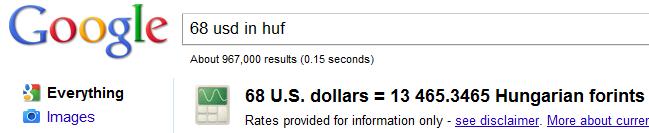
Én ilyen esetben áttolok mondjuk 14.000 Ft.-ot hátha van egy kis eltérés az árfolyamok között, és a maradék ~500 Ft.-ot otthagyom az internetes számlán, de ha ezres fölött marad, akkor visszavezetem a folyószámlára.
Az internetes kártyánkkal számos hazai webshopban kényelmesen és biztonságosan tudunk vásárolni. Persze ezzel is óvatosan kell bánni, látható, hogy a kártyán lévő információk birtokában bárki levásárolhatja az internetes számlánkon lévő keretet, tartsuk tehát biztonságban a kártyát és üresen a mögötte lévő alszámlát.
2. PayPal
Számos esetben, főleg külföldi site-okról való vásárláshoz kevés egy biztonságos mastercard, PayPal accountra is szükségünk lesz.
Számos hasznos számítógépes program fejlesztője is elfogad kisebb támogatást PayPal-on keresztül, míg magát a programot ingyenesen teszi közzé, hogy így több felhasználóhoz juttathassa el. (Khmm. Ezt a módszert használom én is a haladó felhasználóknak szánt window managerem oldalán. www.SecondShell.com )
A PayPal olyan, mint egy virtuális számla, ahonnan fizetni lehet, és ahova más befizetését lehet fogadni. Nem kell rá pénzt tölteni, hanem össze lehet kötni egy létező bankszámlával. Ha a PayPal számlánkról fizetünk, akkor a terhelés ezen az összekötésen keresztül azonnal a bankszámlánkra fut be, és onnan egyenlítődik ki.
Itt kapcsolódunk az előző ponthoz: a PayPal számlánkat legjobban tesszük, ha az internetkártyánk számlájához kötjük. Így PayPal-os fizetés esetén is érvényesek a fent elmondottak: csak a vásárlás összegét vezetve az internet kártyára, PayPal-on keresztül sem lehet megcsapolni a számlánkat.
Lássuk a teendőnket.
2.1 Látogassunk el a paypal.com címre.
Új regisztrációhoz kattintsunk a Sign up linkre.
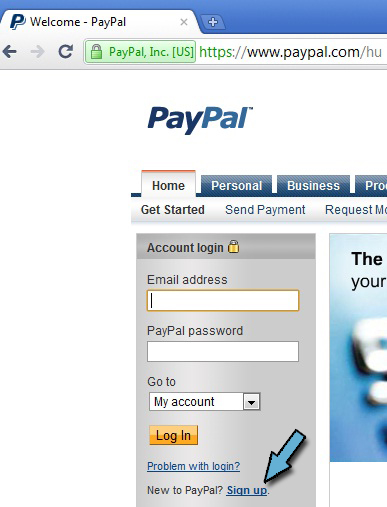
2.2 Válasszuk ki a fiókunk típusát
Magyarország már ki lesz választva, a lehetőségek közül pedig a Personal dobozból válasszuk a Get Started gombot. Vásárlóként erre lesz szükségünk.
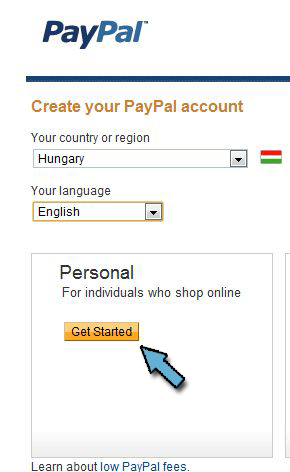
2.3 Adjuk meg az adatainkat
- email címünket (valódit, erre fognak jönni a levelek a PayPaltól)
- egy legalább 8 karakteres jelszót,
- a jelszót mégegyszer
- keresztnevünket
- vezetéknevünket
- lakcímünket egy vagy két sorban (a második doboz kitöltése nem kötelező)
- várost
- state/province/region megadása nem kötelező, utána az irányítószám igen
- és végül a telefonszámunkat 36-os országkóddal kezdve, nem kell elé sem 00 sem +.
Mehet az Agree and Create Account gomb.
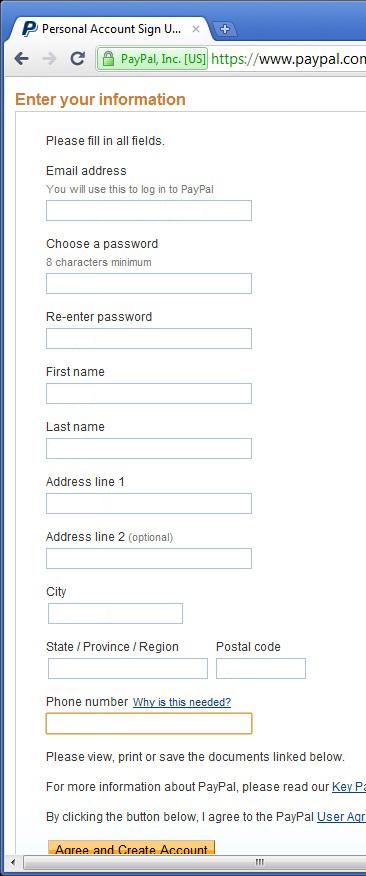
2.4 Válasszunk fizetési metódust
Itt fontos a Pay with my credit card opciót választani, így nem kell a PayPal számlánkra utalni, hanem a bevezetőben ismertetett módon alkalmanként fogja a PayPal leemelni az összeget a következő oldalon megadott bankkártyánkról.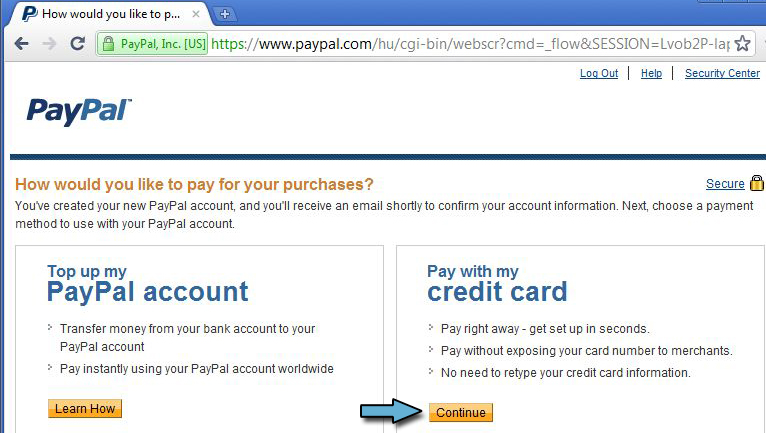
2.5 Kössük össze a PayPal fiókot a bankkártyánkkal
Végül itt adhatjuk meg a korábban elkészített internetes kártyánk számát, lejárati idejét és háromjegyű biztonsági azonosítóját (CSC). Az internetes kártya lejáratát követően (tehát néhány évenként) be kell lépnünk az email címünkkel és jelszavunkkal a paypal.com-on és az új kártya adataival frissítenünk kell az itt tárolt információkat.
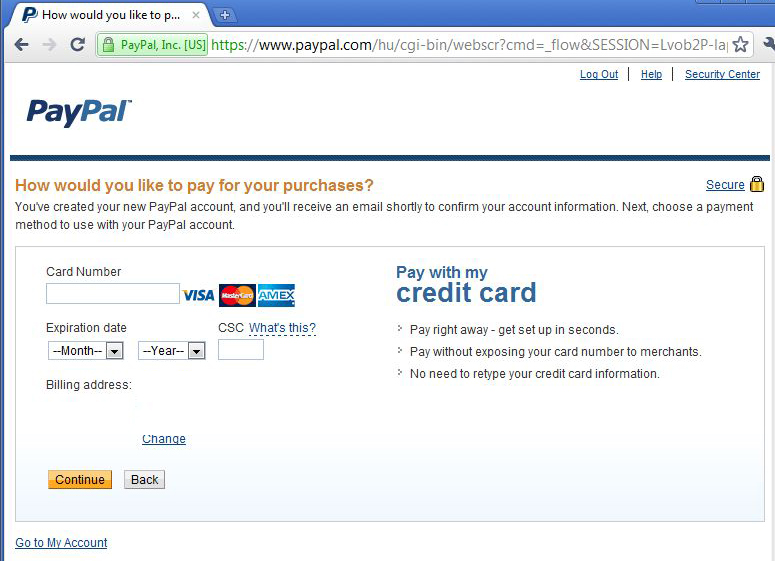
Ezzel gyakorlatilag készen vagyunk.
Mivel nekem már van PayPal fiókom, a képek készítése során innen már nem tudtam továbbkattogtatni, ha ezen lépések után még valami kérdés felmerül, akkor beszéljük meg a hozzászólásokban.
Biztonságos internetes fizetési lehetőségeink birtokában a következő postban elmerülünk az eBay adta lehetőségekben.
A bejegyzés trackback címe:
Kommentek:
A hozzászólások a vonatkozó jogszabályok értelmében felhasználói tartalomnak minősülnek, értük a szolgáltatás technikai üzemeltetője semmilyen felelősséget nem vállal, azokat nem ellenőrzi. Kifogás esetén forduljon a blog szerkesztőjéhez. Részletek a Felhasználási feltételekben és az adatvédelmi tájékoztatóban.
Mr.Moonlight · http://off-shore.blog.hu 2011.02.08. 14:55:51
Kicsit Bob · http://anyamnak.blog.hu/ 2011.02.08. 15:02:22
SKNiki · http://onlinevasarlaskalauz.blog.hu 2011.02.12. 12:24:42
Az ebay.hu-n találtam leírást a paypal bemutatásáról és használatáról, annak aki vizuális típus:)..sok-sok ábrával
onlinevasarlaskalauz.blog.hu/2011/02/09/paypal_a_biztonsagos_fizetesi_mod
Kicsit Bob · http://anyamnak.blog.hu/ 2011.02.12. 13:30:04
Én annál egyszerűbb leírást akartam csinálni, azoknak, akik vagy tudják, hogy hogy működik, vagy nem is érdekli őket. :)
Meg akartam szellőztetni a Nők Lapja Cafén, hogy ezen a blogkezdeményen miket írok össze, de csak 30 hozzászólás után hagy topikot nyitni. Tudnál segíteni?